วิธีแก้ไขการค้นหา WordPress ไม่ทำงาน (5 ข้อผิดพลาดทั่วไป)
เผยแพร่แล้ว: 2022-05-16คุณกำลังพยายามแก้ไขปัญหาเกี่ยวกับการค้นหา WordPress ที่ไม่ทำงานบนเว็บไซต์ของคุณหรือไม่?
แม้ว่า WordPress จะมาพร้อมกับคุณสมบัติการค้นหาพื้นฐาน แต่ก็มีข้อผิดพลาดและข้อจำกัดทั่วไปบางประการที่สามารถป้องกันไม่ให้ผู้เยี่ยมชมของคุณค้นพบสิ่งที่พวกเขากำลังมองหา
ในบทความนี้ เราจะแสดงวิธีแก้ไขปัญหาการค้นหา WordPress ไม่ทำงาน
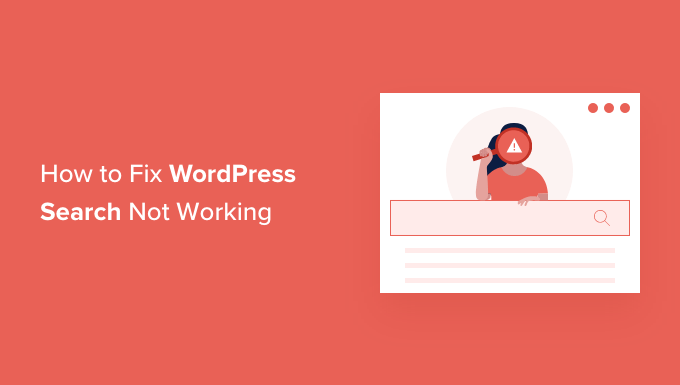
เหตุใดจึงเกิดข้อผิดพลาดในการค้นหา WordPress
เว็บไซต์ส่วนใหญ่มีคุณลักษณะการค้นหาที่ช่วยให้ผู้เยี่ยมชมพบเนื้อหาที่น่าสนใจในบล็อก WordPress หรือผลิตภัณฑ์ที่อาจต้องการซื้อในร้านค้าออนไลน์ของคุณ
อย่างไรก็ตาม คุณลักษณะการค้นหาในตัวของ WordPress นั้นธรรมดามาก
โดยค่าเริ่มต้น จะไม่ค้นหาเนื้อหาทุกประเภท เช่น ความคิดเห็น บทวิจารณ์ หรือประเภทโพสต์ที่กำหนดเอง การทำเช่นนี้อาจทำให้ผู้เข้าชมไม่สามารถค้นหาสิ่งที่ต้องการได้
การค้นหาในตัวยังเน้นไปที่การจับคู่คำค้นหากับเนื้อหาของโพสต์หรือหน้าโดยไม่ต้องสนใจสิ่งต่างๆ เช่น แท็ก หมวดหมู่ หรือฟิลด์ที่กำหนดเอง นี่เป็นข้อมูลสำคัญที่สามารถช่วยให้ผู้เข้าชมได้รับผลการค้นหาที่แม่นยำยิ่งขึ้น
สุดท้ายนี้ ไม่มีวิธีง่ายๆ ในการปรับแต่งการค้นหาในตัว ตัวอย่างเช่น หากคุณต้องการจัดลำดับความสำคัญของชื่อโพสต์มากกว่าข้อความที่ตัดตอนมา หรือแยกหน้าบางหน้าออกจากการค้นหา WordPress คุณจะต้องแก้ไขโค้ด
เมื่อคำนึงถึงสิ่งนี้ มาดูวิธีแก้ไขปัญหาทั่วไปเกี่ยวกับการค้นหา WordPress ที่ไม่ทำงานได้อย่างง่ายดาย เพียงใช้ลิงก์ด่วนด้านล่างเพื่อข้ามไปยังปัญหาที่คุณมีกับการค้นหา WordPress
- วิธีแก้ไขช่องค้นหา WordPress ไม่ปรากฏ
- วิธีแก้ไขการค้นหา WordPress ที่แสดงข้อผิดพลาด 404
- วิธีแก้ไขการค้นหา WordPress ที่แสดงผลลัพธ์ที่ไม่เกี่ยวข้อง
- วิธีแก้ไขการค้นหาผลิตภัณฑ์ WooCommerce ไม่แสดงผลที่ถูกต้อง
- วิธีแก้ไขการค้นหา WordPress ที่ช้า
วิธีแก้ไขช่องค้นหาของ WordPress ไม่ปรากฏขึ้น
แม้ว่า WordPress จะมีฟีเจอร์การค้นหาในตัว แต่ธีมบางธีมเท่านั้นที่อาจมาพร้อมกับการออกแบบแถบค้นหา หากธีมของคุณไม่มีแถบค้นหา คุณสามารถสร้างได้สองสามวิธี
คุณสามารถเพิ่มบล็อกการค้นหาลงในพื้นที่พร้อมวิดเจ็ตของเว็บไซต์ WordPress ของคุณได้ เช่น ส่วนหัวหรือส่วนท้าย นี่เป็นวิธีที่รวดเร็วและง่ายดายในการแสดงแถบค้นหาในทุกหน้าของไซต์ WordPress ของคุณ
หากต้องการเพิ่มบล็อคการค้นหา ให้ไปที่ Appearance » Widgets จากนั้นคุณจะพบพื้นที่ที่คุณต้องการเพิ่มแถบค้นหา และคลิกที่ไอคอนลูกศรเพื่อขยาย
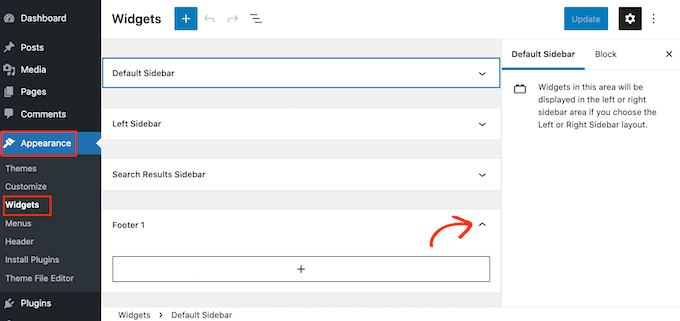
จากนั้นเพียงคลิกที่ไอคอน +
ในป๊อปอัปที่ปรากฏขึ้น ให้พิมพ์ "ค้นหา" แล้วเลือกช่องค้นหา
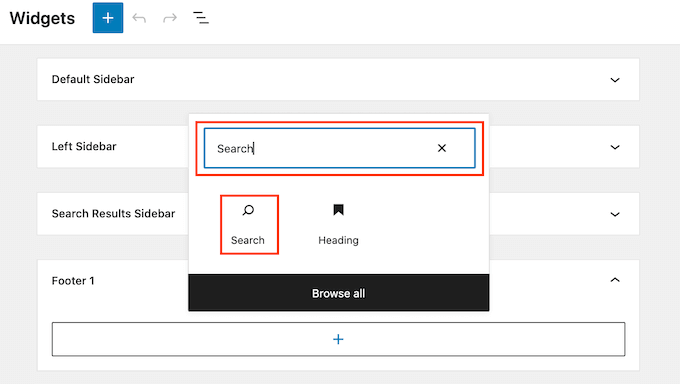
เมื่อคุณทำเสร็จแล้ว คุณสามารถปรับแต่งบล็อกการค้นหาได้โดยใช้แถวของไอคอนที่ปรากฏเหนือบล็อก ซึ่งรวมถึงการเปลี่ยนขนาดของปุ่มค้นหาและเพิ่มข้อความ
เมื่อคุณพอใจกับรูปลักษณ์ของบล็อกการค้นหาแล้ว ให้คลิกที่ปุ่ม 'อัปเดต' ตอนนี้คุณสามารถเยี่ยมชมเว็บไซต์ของคุณเพื่อดูแถบค้นหาแบบสด
อีกทางเลือกหนึ่งคือการเพิ่มบล็อกการค้นหาในหน้าหรือโพสต์เฉพาะ ตัวอย่างเช่น คุณอาจต้องการแสดงแถบค้นหาในหน้าแรกหรือหน้า Landing Page
ในการดำเนินการนี้ เพียงเปิดเพจหรือโพสต์ในตำแหน่งที่คุณต้องการให้แสดงแถบค้นหาของคุณ จากนั้นคุณสามารถคลิกที่ไอคอน + และเพิ่มบล็อกการค้นหาตามขั้นตอนเดียวกันกับที่อธิบายไว้ข้างต้น

บล็อกการค้นหาสำเร็จรูปของ WordPress เป็นวิธีที่ง่ายในการเพิ่มการค้นหาพื้นฐานในเว็บไซต์ของคุณ อย่างไรก็ตาม หากคุณต้องการควบคุมลักษณะและการทำงานของแถบค้นหาอย่างสมบูรณ์ คุณจะต้องมีปลั๊กอินตัวสร้างเพจ
SeedProd เป็นเครื่องมือสร้างหน้าลากและวางที่ดีที่สุดสำหรับ WordPress และมาพร้อมกับบล็อกที่ออกแบบอย่างมืออาชีพมากกว่า 80 บล็อกรวมถึงบล็อกแบบฟอร์มการค้นหา ซึ่งช่วยให้คุณสามารถเพิ่มแถบค้นหาไปยังส่วนใดก็ได้ของเว็บไซต์ WordPress ของคุณได้ทันที
สิ่งที่คุณต้องทำคือเปิดตัวแก้ไขของ SeedProd จากนั้นลากและวางบล็อกแบบฟอร์มการค้นหาลงในเลย์เอาต์ของเว็บไซต์ของคุณ
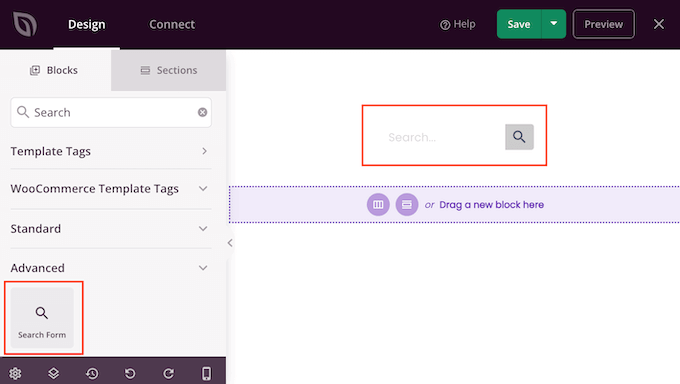
เมื่อคุณทำเสร็จแล้ว คุณสามารถปรับแต่งได้โดยใช้การตั้งค่าทั้งหมดในเมนูด้านซ้ายมือ
เมื่อคุณเพิ่มแถบค้นหาแล้ว คุณสามารถใช้เครื่องมือสร้างธีมของ SeedProd เพื่อออกแบบหน้าผลการค้นหาที่กำหนดเองโดยสมบูรณ์ซึ่งตรงกับแบรนด์ของคุณที่สุด สำหรับข้อมูลเพิ่มเติม โปรดดูคำแนะนำเกี่ยวกับวิธีสร้างธีม WordPress ที่กำหนดเองอย่างง่ายดาย
วิธีแก้ไขการค้นหา WordPress แสดงข้อผิดพลาด 404
เมื่อผู้เยี่ยมชมทำการค้นหา เว็บไซต์ของคุณอาจแสดงข้อผิดพลาด 404 เช่น 'ไม่พบหน้านี้!'
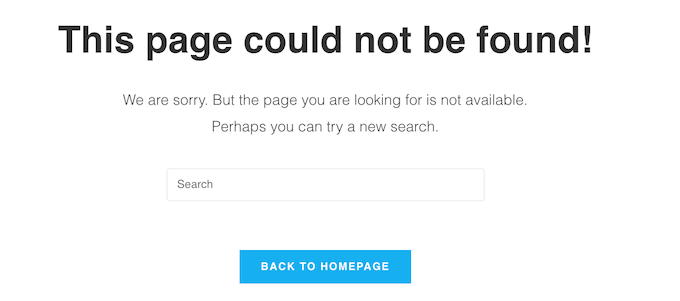
คุณมักจะแก้ไขข้อผิดพลาด 404 ได้โดยการสร้างลิงก์ถาวรใหม่ สิ่งนี้จะสร้างและซ่อมแซมโครงสร้างลิงก์ถาวรของ WordPress โดยไม่ต้องเปลี่ยนแปลงอะไรในเว็บไซต์ของคุณ
นี่อาจฟังดูซับซ้อน แต่ WordPress ทำทุกอย่างเพื่อคุณ
ในการสร้างลิงก์ถาวรของคุณใหม่ เพียงไปที่ การ ตั้งค่า » ลิงก์ถาวร

จากนั้นเลื่อนไปที่ด้านล่างของหน้าและคลิกที่ปุ่ม 'บันทึกการเปลี่ยนแปลง'
แค่นั้นแหละ. WordPress จะสร้างโครงสร้างลิงก์ถาวรของคุณใหม่ เพื่อให้แน่ใจว่าใช้งานได้ ตรงไปที่ไซต์ของคุณและลองทำการค้นหา
สำหรับรายละเอียดเพิ่มเติมเกี่ยวกับการสร้างโครงสร้างลิงก์ถาวร โปรดอ่านคำแนะนำฉบับสมบูรณ์เกี่ยวกับวิธีสร้างลิงก์ถาวรของคุณใน WordPress
วิธีแก้ไขการค้นหา WordPress ที่แสดงผลลัพธ์ที่ไม่เกี่ยวข้อง
ทุกครั้งที่ผู้เข้าชมทำการค้นหา คุณจะต้องแสดงผลการค้นหาที่เกี่ยวข้อง ซึ่งช่วยให้ผู้เยี่ยมชมพบเนื้อหาที่น่าสนใจ ซึ่งจะเก็บไว้ในไซต์ของคุณนานขึ้น และเพิ่มยอดขายและ Conversion ของคุณ
อย่างไรก็ตาม การค้นหา WordPress ในตัวไม่ได้แสดงผลลัพธ์ที่แม่นยำที่สุดเสมอไป เนื่องจากจะค้นหาเฉพาะคำค้นหาในชื่อและเนื้อหาของโพสต์เท่านั้น
ด้วยเหตุนี้ เราจึงแนะนำให้ติดตั้งปลั๊กอินการค้นหาขั้นสูง
SearchWP เป็นปลั๊กอินการค้นหาที่กำหนดเองที่ดีที่สุดสำหรับ WordPress ซึ่งมีการใช้งานโดยเว็บไซต์มากกว่า 30,000 แห่ง SearchWP สามารถค้นหาทุกส่วนของไซต์ของคุณ รวมถึงฟิลด์ที่กำหนดเอง ผลิตภัณฑ์ WooCommerce หมวดหมู่และแท็ก ไฟล์ PDF และอื่นๆ
คุณสามารถใช้ SearchWP เพื่อปรับอัลกอริทึมการค้นหาของเว็บไซต์ของคุณ และตรวจสอบให้แน่ใจว่าเนื้อหาที่สำคัญที่สุดของคุณปรากฏที่ด้านบนสุดของผลการค้นหาของผู้เข้าชม
สิ่งแรกที่คุณต้องทำคือติดตั้งและเปิดใช้งานปลั๊กอิน SearchWP สำหรับรายละเอียดเพิ่มเติม โปรดดูคำแนะนำทีละขั้นตอนเกี่ยวกับวิธีการติดตั้งปลั๊กอิน WordPress
เมื่อเปิดใช้งาน ให้คลิกที่ปุ่ม 'SearchWP' ใหม่ในแถบเครื่องมือของเว็บไซต์ของคุณ จากนั้นคุณสามารถดำเนินการต่อและคลิกที่ 'เปิดใช้งานใบอนุญาต'
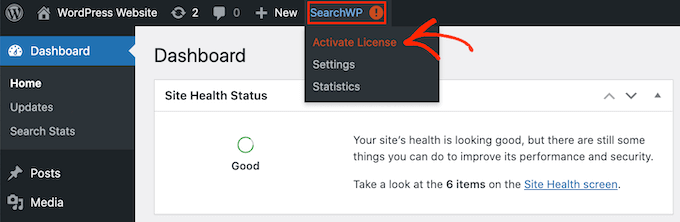
เมื่อคุณทำเสร็จแล้ว ให้คลิกที่แท็บ 'ใบอนุญาต'
ตอนนี้คุณสามารถวางหรือพิมพ์ใบอนุญาตของคุณลงในช่อง 'ใบอนุญาต' คุณจะพบคีย์นี้ในอีเมลที่ได้รับเมื่อซื้อ SearchWP

หลังจากนั้นไปข้างหน้าและคลิกที่ปุ่ม 'เปิดใช้งาน'
SearchWP ผสานรวมกับการค้นหาของ WordPress โดยอัตโนมัติ ดังนั้นเว็บไซต์ของคุณจะเริ่มแสดงผลลัพธ์ที่แม่นยำยิ่งขึ้นทันที อย่างไรก็ตาม เพื่อให้ได้ผลลัพธ์ที่ดีที่สุด คุณจะต้องปรับแต่งการตั้งค่าเครื่องมือค้นหาของ SearchWP
ที่นี่จะช่วยคิดเกี่ยวกับวิธีที่เสิร์ชเอ็นจิ้นเช่น Google จัดอันดับเนื้อหา
เสิร์ชเอ็นจิ้นเหล่านี้ใช้อัลกอริทึมเพื่อค้นหาเนื้อหาคุณภาพสูงที่ตรงกับข้อความค้นหาอย่างใกล้ชิด จากนั้นจะจัดอันดับเนื้อหานี้เพื่อให้แน่ใจว่ารายการที่ตรงกันที่สุดจะปรากฏที่ด้านบนของหน้าผลการค้นหา
ด้วย SearchWP คุณสามารถสร้างอัลกอริทึมของคุณเองและตั้งกฎของคุณเองได้ เช่นเดียวกับ Google สิ่งนี้สามารถปรับปรุงประสบการณ์ของผู้เยี่ยมชม เพิ่ม Conversion และช่วยให้คุณทำเงินออนไลน์ด้วย WordPress
ในการกำหนดการตั้งค่าของ SearchWP ให้คลิกที่แท็บ 'เครื่องยนต์'
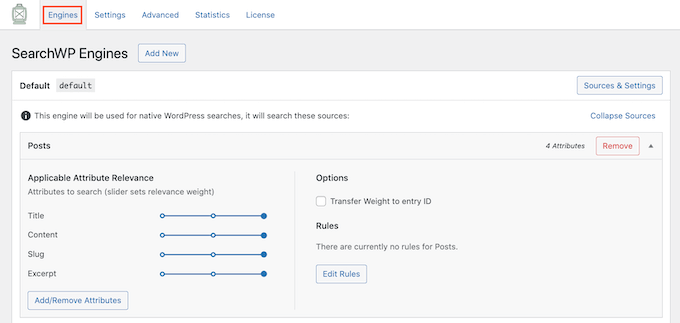
ในหน้าจอนี้ คุณจะเห็นส่วนต่างๆ ของเนื้อหา WordPress ประเภทต่างๆ เช่น หน้าและโพสต์

สำหรับแต่ละส่วน SearchWP จะแสดงแอตทริบิวต์ที่ดูเมื่อทำการค้นหา ในภาพต่อไปนี้ เราจะเห็นว่า SearchWP ค้นหาชื่อหน้า เนื้อหา กระสุน และข้อความที่ตัดตอนมาของหน้า
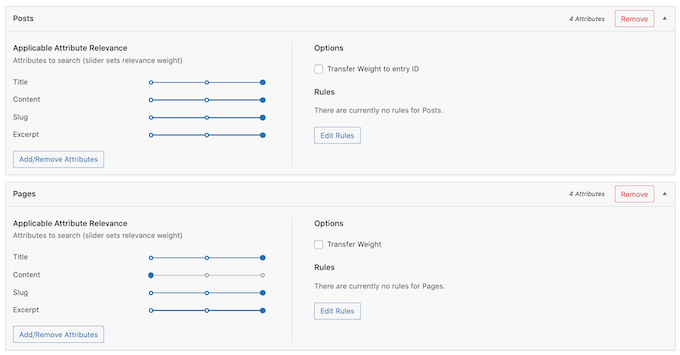
นอกจากนี้ยังมีมาตราส่วน 'ความเกี่ยวข้องของแอตทริบิวต์ที่เกี่ยวข้อง' สำหรับแต่ละแอตทริบิวต์ นี่คือน้ำหนักที่ SearchWP มอบให้กับแต่ละแอตทริบิวต์เมื่อจัดอันดับผลการค้นหา
ในภาพต่อไปนี้ เราจะเห็นว่าชื่อโพสต์มีน้ำหนักมากกว่า URL slug
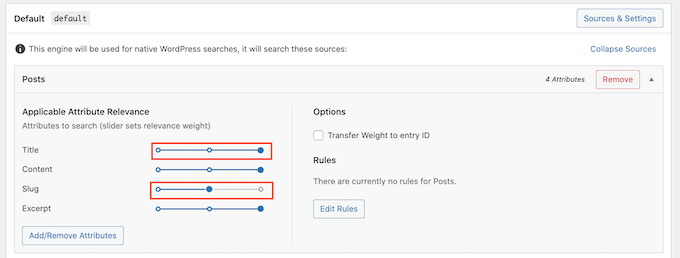
คุณสามารถสร้างแอตทริบิวต์ที่เกี่ยวข้องมากขึ้นหรือน้อยลงได้โดยใช้แถบเลื่อน
ไม่มีการตั้งค่าใดที่รับประกันว่าจะให้ผลลัพธ์ที่แม่นยำสำหรับทุกเว็บไซต์ ด้วยเหตุนี้ คุณอาจต้องการลองใช้การตั้งค่าความเกี่ยวข้องที่แตกต่างกันเพื่อดูว่าสิ่งใดให้ผลการค้นหาที่แม่นยำที่สุดแก่คุณ
คุณยังสามารถเพิ่มเนื้อหาประเภทต่างๆ เพื่อรวมไว้ในผลการค้นหาของคุณได้ ตัวอย่างเช่น คุณสามารถเพิ่มการค้นหาและจัดทำดัชนี PDF ใน WordPress หากคุณมีไฟล์ PDF ที่คุณต้องการให้ผู้เยี่ยมชมสามารถค้นหาได้
หากคุณมีการจัดหมวดหมู่หรือฟิลด์ที่กำหนดเอง คุณสามารถบอกให้ SearchWP ดูเนื้อหานี้เมื่อค้นหาไซต์ของคุณ
หากต้องการเพิ่มหรือลบแอตทริบิวต์ ให้คลิกปุ่ม "เพิ่ม/ลบแอตทริบิวต์"
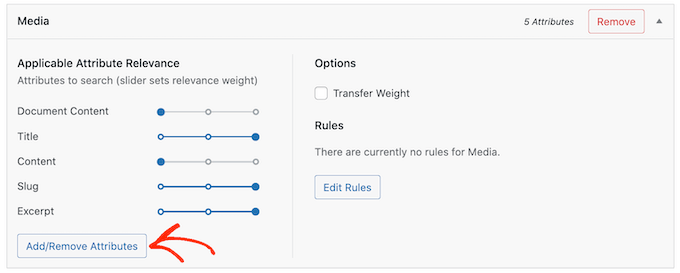
ซึ่งจะเปิดป๊อปอัป หากต้องการให้ SearchWP ละเว้นแอตทริบิวต์ ให้ยกเลิกการเลือกช่องนั้น
หากคุณต้องการเพิ่มแอตทริบิวต์ ให้คลิกเพื่อทำเครื่องหมายในช่องของแอตทริบิวต์นั้น

ต้องการรวมฟิลด์ที่กำหนดเองหรืออนุกรมวิธานในการค้นหาของคุณหรือไม่?
เพียงพิมพ์ชื่อฟิลด์หรืออนุกรมวิธาน จากนั้นเลือกเมื่อปรากฏขึ้น
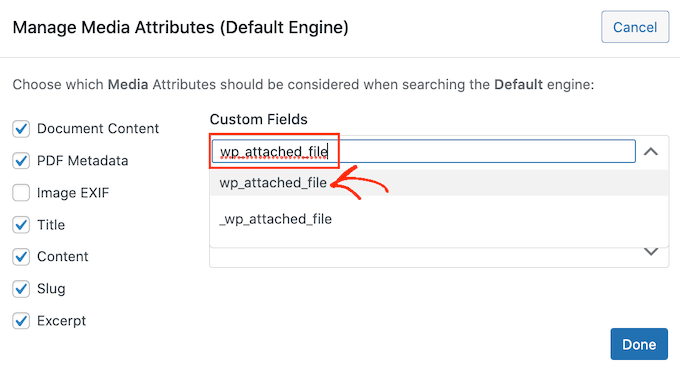
เมื่อคุณพอใจกับแอตทริบิวต์ของคุณแล้ว ให้คลิกที่ปุ่ม 'เสร็จสิ้น'
ตอนนี้คุณสามารถเปลี่ยนความเกี่ยวข้องสำหรับแอตทริบิวต์ใหม่ของคุณตามขั้นตอนเดียวกันกับที่อธิบายไว้ข้างต้น

หากต้องการเรียนรู้เพิ่มเติม โปรดดูคำแนะนำทีละขั้นตอนเกี่ยวกับวิธีปรับปรุงการค้นหา WordPress ด้วย SearchWP
เมื่อคุณปรับแต่งการตั้งค่าของ SearchWP เสร็จแล้ว อย่าลืมคลิกที่ปุ่ม 'บันทึกเครื่องยนต์' เพื่อบันทึกการเปลี่ยนแปลงของคุณ
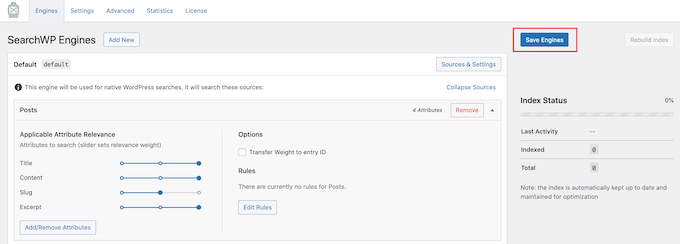
SearchWP จะใช้การตั้งค่าใหม่เหล่านี้สำหรับการค้นหาทั้งหมด
การเข้าชมไซต์ของคุณและดำเนินการค้นหาเพียงไม่กี่ครั้งก็ควรค่าแก่การตรวจสอบว่าคุณได้รับผลลัพธ์ที่ถูกต้องหรือไม่
หากคุณไม่เห็นการปรับปรุงใดๆ แสดงว่าธีม WordPress ของคุณอาจทำการค้นหาของตัวเอง สิ่งนี้เรียกว่าการค้นหาซ้ำซ้อน
วิธีที่ง่ายที่สุดในการตรวจสอบว่าสิ่งนี้เกิดขึ้นกับธีมของคุณหรือไม่ โดยการเปิดไฟล์ search.php
ในการเข้าถึงไฟล์นี้ คุณจะต้องมีไคลเอนต์ FTP หรือคุณสามารถใช้ตัวจัดการไฟล์ของ cPanel ที่โฮสต์ WordPress ของคุณ หากนี่เป็นครั้งแรกที่คุณใช้ FTP คุณสามารถดูคำแนะนำฉบับสมบูรณ์เกี่ยวกับวิธีการเชื่อมต่อกับไซต์ของคุณโดยใช้ FTP
เมื่อคุณเชื่อมต่อกับไซต์ของคุณแล้ว คุณสามารถใช้ FTP เพื่อเปิดโฟลเดอร์ wp-content/themes/ ได้
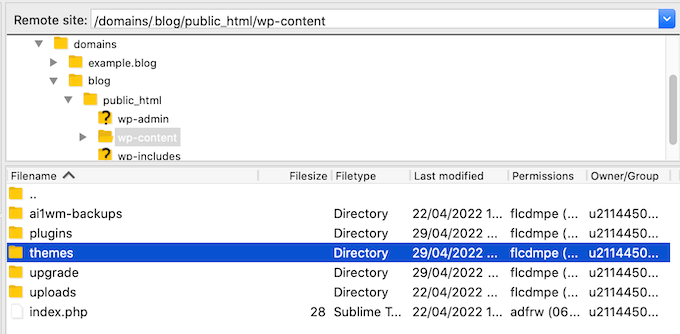
ภายในโฟลเดอร์ 'ธีม' ให้ค้นหาธีมที่คุณกำลังใช้บนเว็บไซต์ WordPress ของคุณ จากนั้นคุณสามารถเปิดโฟลเดอร์นี้และค้นหาไฟล์ search.php
ถัดไป เพียงคลิกที่ไฟล์ search.php และเลือก 'ดู/แก้ไข'

ซึ่งจะเปิด search.php ในโปรแกรมแก้ไขข้อความเริ่มต้นของคอมพิวเตอร์ของคุณ
ตอนนี้ ให้ตรวจสอบเทมเพลตนี้สำหรับคำค้นหาที่มี query_posts, WP_Query ใหม่ หรือ get_posts ซึ่งมักจะหมายความว่าธีมของคุณกำลังทำการค้นหาซ้ำซ้อน
หาก search.php มีคำถามเหล่านี้ เราแนะนำให้เปลี่ยนไปใช้ธีม WordPress ทางเลือก เพื่อช่วยเหลือคุณ เราได้สร้างรายการธีม WordPress ยอดนิยมและดีที่สุด
อีกทางเลือกหนึ่งคือการจ้างนักพัฒนา WordPress ที่สามารถเขียนเทมเพลตใหม่ที่ไม่ทำการค้นหาซ้ำซ้อน
วิธีแก้ไขการค้นหาผลิตภัณฑ์ WooCommerce ไม่แสดงผลที่ถูกต้อง
หากคุณมีร้านค้า WooCommerce ผลการค้นหาสามารถช่วยลูกค้าในการค้นหาสินค้าที่จะซื้อ หากต้องการขายสินค้าให้มากขึ้น คุณจะต้องแสดงผลการค้นหาผลิตภัณฑ์ที่ถูกต้อง
อย่างไรก็ตาม ตามค่าเริ่มต้น WordPress จะไม่พิจารณารีวิวผลิตภัณฑ์ คุณลักษณะ หรือรายละเอียดผลิตภัณฑ์ของคุณเมื่อทำการค้นหา
SearchWP สามารถแก้ไขปัญหาด้วยการค้นหา WooCommerce ได้อย่างง่ายดาย
คุณสามารถตั้งค่า SearchWP ได้โดยทำตามขั้นตอนเดียวกับที่อธิบายไว้ข้างต้น
เมื่อคุณทำเสร็จแล้ว ไปที่ การ ตั้งค่า » SearchWP จากนั้นคุณสามารถคลิกที่ปุ่ม 'แหล่งที่มาและการตั้งค่า'
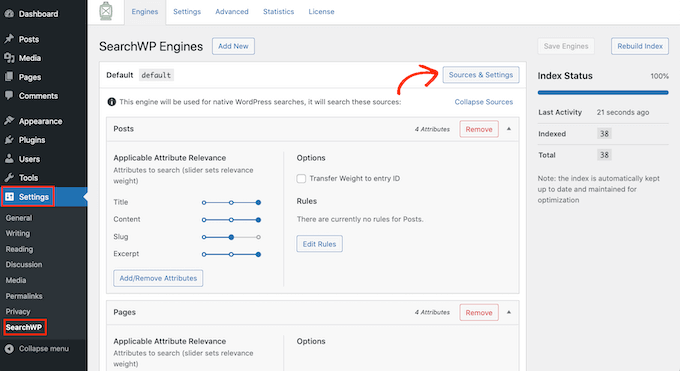
ในป๊อปอัป ตรวจสอบให้แน่ใจว่าคุณได้เลือก 'ผลิตภัณฑ์'
หลังจากนั้น เพียงคลิกที่ปุ่ม 'เสร็จสิ้น' เพื่อปิดป๊อปอัป

ตอนนี้คุณสามารถเลื่อนไปที่ส่วน 'ผลิตภัณฑ์' ใหม่ได้แล้ว
ที่นี่ คุณสามารถปรับแต่งแอตทริบิวต์ที่ WordPress ใช้ในการค้นหาผลิตภัณฑ์ได้โดยทำตามขั้นตอนเดียวกันกับที่อธิบายไว้ข้างต้น
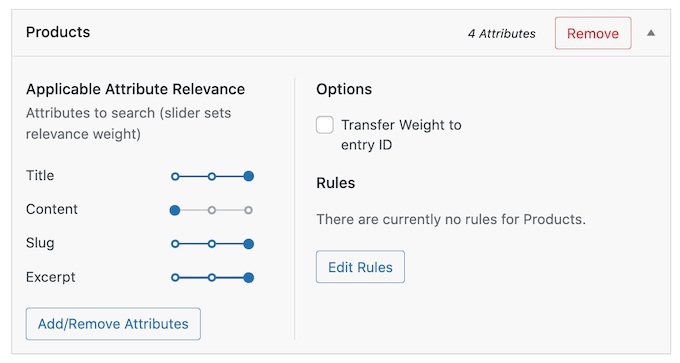
สำหรับข้อมูลเพิ่มเติม โปรดดูคู่มือฉบับสมบูรณ์เกี่ยวกับวิธีการค้นหาผลิตภัณฑ์ WooCommerce อย่างชาญฉลาด
วิธีแก้ไขการค้นหา WordPress ที่ช้า
การค้นหาอย่างรวดเร็วช่วยให้ผู้เยี่ยมชมพบสิ่งที่พวกเขากำลังมองหาในเวลาที่น้อยลง สิ่งนี้จะปรับปรุงประสบการณ์ของผู้ใช้และสามารถเพิ่มการดูหน้าเว็บและอัตราการแปลงของคุณ
ขออภัย การค้นหา WordPress ในตัวไม่ได้เร็วเป็นพิเศษ เมื่อคุณเพิ่มเนื้อหามากขึ้น คุณอาจสังเกตเห็นว่าไซต์ของคุณใช้เวลานานขึ้นและนานขึ้นในการแสดงผลการค้นหา
ข่าวดีก็คือมีวิธีต่างๆ ในการค้นหาไซต์ของคุณให้เร็วขึ้น หากคุณกำลังใช้ปลั๊กอินการค้นหาขั้นสูง เช่น SearchWP แสดงว่าคุณเริ่มต้นได้ดีแล้ว
SearchWP ออกแบบมาเพื่อแสดงผลการค้นหาอย่างรวดเร็ว นอกจากนี้ยังปรับแต่งได้อย่างเต็มที่ ดังนั้นคุณจึงไม่ต้องสนใจเนื้อหาบางส่วนในไซต์ของคุณเมื่อทำการค้นหา ตัวอย่างเช่น คุณอาจบอกให้ SearchWP เพิกเฉยเมตาดาต้าสื่อของคุณ สิ่งนี้สามารถเร่งความเร็วการค้นหาของคุณโดยลดปริมาณเนื้อหาที่ต้องดู
คุณยังสามารถปรับปรุงประสบการณ์การค้นหาโดยเพิ่มการค้นหา Ajax แบบสดไปยังไซต์ WordPress ของคุณ นี่คือเมนูแบบเลื่อนลงที่คาดเดาสิ่งที่ผู้เยี่ยมชมกำลังค้นหาขณะพิมพ์ ซึ่งจะทำให้การค้นหาของคุณรู้สึกได้ทันที
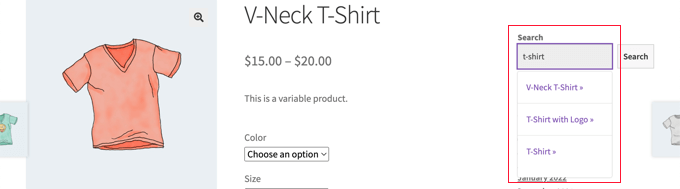
สำหรับข้อมูลเพิ่มเติม โปรดดูคำแนะนำในการเพิ่มการค้นหา Ajax แบบสดในเว็บไซต์ของคุณ
ทุกสิ่งที่คุณทำเพื่อปรับปรุงประสิทธิภาพโดยรวมของเว็บไซต์ของคุณจะช่วยให้การค้นหาของคุณเร็วขึ้น คุณสามารถดูคำแนะนำขั้นสูงสุดของเราเกี่ยวกับวิธีเพิ่มความเร็วไซต์ WordPress ของคุณและเพิ่มประสิทธิภาพได้
เราหวังว่าบทความนี้จะช่วยให้คุณเรียนรู้วิธีแก้ไขปัญหาการค้นหา WordPress ไม่ทำงาน คุณอาจต้องการดูคำแนะนำของเราเกี่ยวกับวิธีรับใบรับรอง SSL ฟรีสำหรับเว็บไซต์ของคุณ หรือการเปรียบเทียบผู้เชี่ยวชาญของเราเกี่ยวกับซอฟต์แวร์แชทบอทที่ดีที่สุดสำหรับธุรกิจขนาดเล็ก
หากคุณชอบบทความนี้ โปรดสมัครรับข้อมูลจากบทแนะนำวิดีโอ YouTube Channel สำหรับ WordPress คุณสามารถหาเราได้ที่ Twitter และ Facebook
